
2025-05-26 14:00:43来源:9gapp 编辑:佚名
在数字化时代,快速将纸质文件转换为电子版文件变得至关重要。扫描全能王作为一款强大的扫描工具,为我们提供了便捷的文件扫描解决方案。下面就来详细介绍一下如何使用扫描全能王扫描电子版文件。
下载与安装
首先,在手机应用商店搜索“扫描全能王”,下载并安装到你的手机上。安装完成后,打开应用程序。
开启扫描
打开扫描全能王后,你会看到简洁直观的界面。点击界面下方的“相机”图标,即可开始扫描文件。确保拍摄环境光线充足,以获得清晰的扫描效果。将需要扫描的文件平整放置在拍摄区域内,通过调整手机位置和角度,使文件完整清晰地显示在屏幕中。点击拍摄按钮,完成一张文件的拍摄。
自动裁剪与增强
拍摄完成后,扫描全能王会自动对图片进行裁剪,去除多余的背景,使文件边缘更加整齐。同时,它还能智能增强图片的清晰度和对比度,让文字更加清晰可读。你可以通过拖动边框进一步调整裁剪范围,确保文件内容完整呈现。
添加批注与编辑
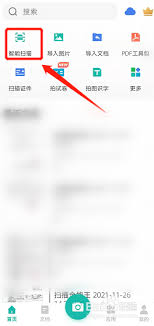
如果你需要在扫描文件上进行标注、签名或添加文字说明等操作,扫描全能王也提供了丰富的编辑功能。点击界面上的“编辑”按钮,你可以选择添加批注、箭头、文字、签名等工具,对文件进行个性化编辑。
保存与分享
完成扫描和编辑后,点击“保存”按钮,扫描全能王会将文件保存到手机相册或应用内的文档库中。你可以方便地随时查看和管理这些扫描文件。若要分享扫描文件,点击“分享”按钮,支持通过邮件、短信、微信、qq 等多种方式将文件发送给他人。
多页扫描与合并

对于有多页的文件,扫描全能王支持连续扫描。按照上述方法依次拍摄每一页文件,拍摄完成后,应用会自动将多页扫描文件合并为一个完整的 pdf 文件。这样,你就可以轻松整理和保存多页文档。
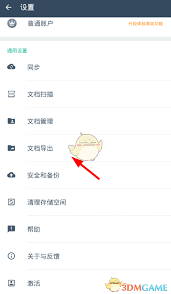
使用扫描全能王扫描电子版文件,操作简单便捷,能够快速将纸质文件转换为高质量的电子文档,无论是日常办公、学习还是生活中的文件管理,都能为你带来极大的便利。快来试试吧,让文件扫描变得轻松又高效。